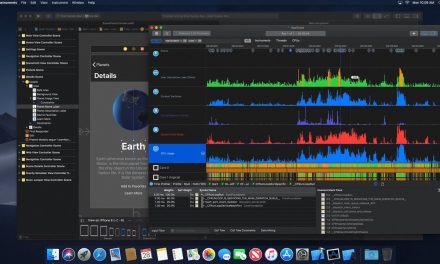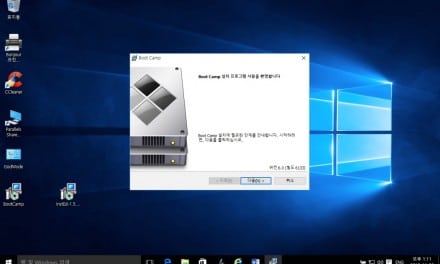[Mac] OS X 데스크탑에서 위짓 계속 표시하기, 중급 사용자용 팁
OS X 의 대시보드(Dashbord)의 위짓(Widget)들은 MS윈도와 달리 별도의 공간에서 실행되거나, 특정 단축키 키를 눌러야만 호출됩니다. 그러나 다음 과정을 참고하시면, MS 윈도와 마찬가지로 항상 데스크탑 화면에 실행 중인 위짓들을 띄워 놓을 수 있습니다. 참고로, MS 윈도의 위짓과 다른 점이 있다면, 항상 최상위 스크린 레이어에 표시된다는 것입니다. 그러므로 WQHD (2560 x 1440) 해상도 이상 사용자에 한하여 이 방법을 권장합니다.
[날씨 위짓이 데스크탑에 표시된 상태]
** OS X 의 위짓을 데스크탑에 표시하기
1. 시스템 환경설정 > Mission Control 옵션에서 ‘Dashboard 를 작업공간으로 보기’ 항목을 비활성화 시킵니다. 이 옵션을 비활성화시키면, 위짓의 표시가 Mac OS X 10.6 스노 레퍼드와 같이 데스크탑에 오버랩 되어 표시됩니다.
2. 유틸리티 폴더에 위치한 ‘터미널’을 실행하고 다음 명령을 입력합니다.
defaults write com.apple.dashboard devmode -bool TRUE;killall Dock
3. 대시보드 실행하고(단축키: F4) OS X 데스크탑에 계속해서 표시할 위짓을 클릭한 상태에서 다시 한번 대시보드 단축키(F4 또는 대시보드 실행 단축키)를 누릅니다. 이와 같이 하면, 선택한 위짓이 사라지지 않고 계속해서 남아 있는 것을 확인하실 수 있을 겁니다. 그러나, 앞에서도 언급하였듯이, 스크린의 최상위 레이어에서 계속해서 표시되기 때문에, 일반 해상도에서는 공간만 차지하는 불편함이 있을 수 있습니다.
4. 만약 데스크탑에 표시한 위짓을 다시 대시보드 공간에서만 표시되도록 하려면, 데스크탑의 위짓을 클릭한 상태에서 대시보드 실행 단축키(F4)를 누르고, 대시보드가 실행되었을 때 마우스 버튼에서 손을 떼면 됩니다. 물론, 언제든지 3 번 과정을 통하여 필요한 위짓을 다시 데스크탑 화면에 표시할 수 있습니다.
** 다시 원래 상태로 돌려 놓기
원래대로 대시보드의 환경 설정을 돌려 놓고자 한다면, 터미널에서 다음 명령을 실행합니다.
defaults delete com.apple.dashboard devmode;killall Dock
참고로, 데스크탑에 표시된 위짓들은 언제든지 대시보드 공간에서만 표시되도록 할 수 있기 때문에(4번 과정), 터미널에서 완전히 비활성화할 필요는 없을 겁니다.


















![[Q&A] 파일, 폴더 이름에 특수 문자 사용 (:콜론)](https://cdn-azr.ssumer.com/wp-content/uploads/2018/08/2018-08-05_15-04-34-440x264.jpg)
![[Q&A] Mac 기계식 키보드 연결 관련](https://cdn-azr.ssumer.com/wp-content/uploads/2018/08/razer-huntsman-elite-gallery02-440x264.jpg)
![[Q&A] 스타일 없이 순수 텍스트만 붙여넣기](https://cdn-azr.ssumer.com/wp-content/uploads/2011/06/imac-slipper-01_thumb-150x150.jpg)
![[Q&A] Mac 네트워크 공유 숨기기](https://cdn-azr.ssumer.com/wp-content/uploads/2015/11/IMG_0047_bk-150x150.jpg)
![[Q&A] Mac용 안티 멀웨어 관련 – Malwarebytes가 듣보잡?](https://cdn-azr.ssumer.com/wp-content/uploads/2018/07/malwarebytes_ico-150x150.jpg)

![[신간안내] OS X 10.9 매버릭스(Mavericks) 기본 + 활용 실무 테크닉, 국내 현실에 맞게 집필한 매킨토시 활용서](https://cdn-azr.ssumer.com/wp-content/uploads/2013/12/maverics_cover-150x150.jpg)
![[신간안내] Mac OS X Lion 실무 테크닉 (기본 + 활용), 국내 현실에 맞게 집필한 매킨토시 활용서](https://cdn-azr.ssumer.com/wp-content/uploads/2011/11/lion_cover-150x150.jpg)
![[신간안내] Mac OS X 실무 테크닉 (기본 + 활용)–국내 현실에 맞게 집필한 매킨토시 활용서](https://cdn-azr.ssumer.com/wp-content/uploads/2010/11/snow_cover-150x150.jpg)





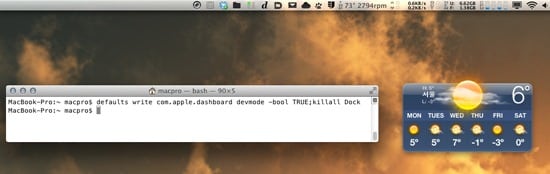
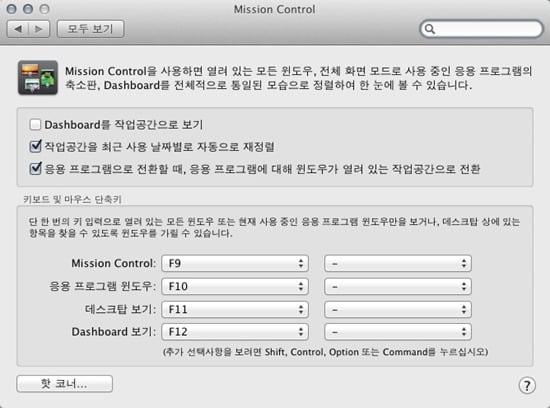

![[맥노트] 스타크래프트 II 맥(Mac)용 베타 공개](https://cdn-azr.ssumer.com/wp-content/themes/e092523/images/post-format-thumb-text.svg)